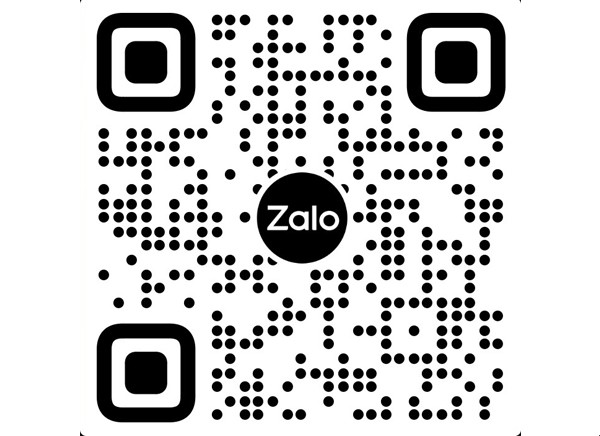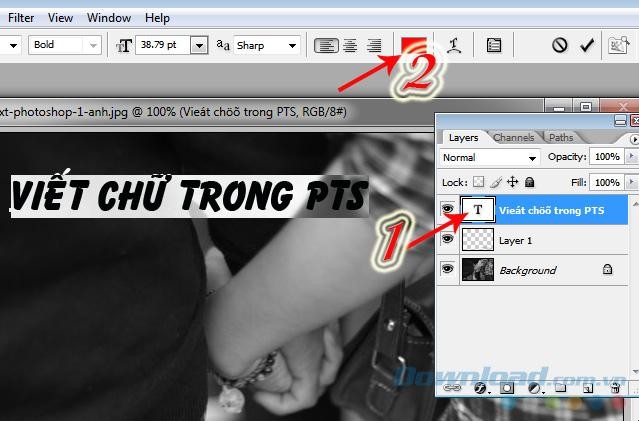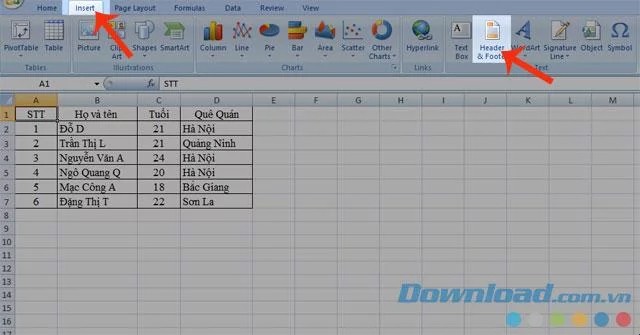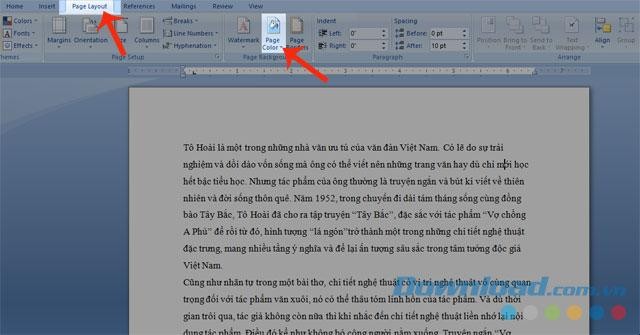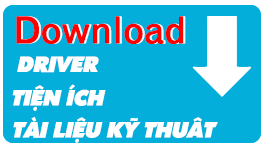Bạn là người thường xuyên sử dụng, làm việc với máy tính khiến việc dùng điện thoại trở nên mất thời gian? Ở bài viết này, sẽ hướng dẫn bạn cách gửi tin nhắn trên máy tính Windows 10 từ điện thoại Android cực tiện lợi.
Bước 1: Trước hết, bạn hãy đồng thời cài đặt ứng dụng Your Phone cho smartphone Android và máy tính Windows 10.
Lưu ý: bạn cần đăng nhập vào tài khoản Microsoft để có thể tải về ứng dụng trên máy tính.
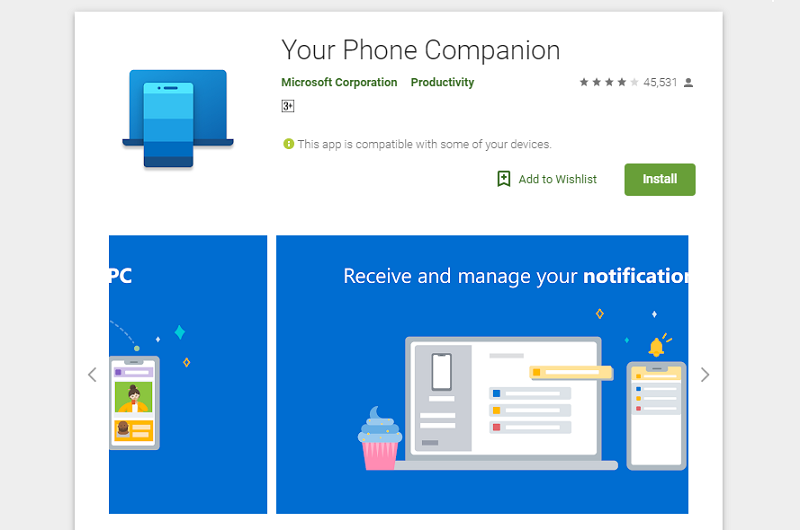
Bước 2: Trên máy tính Windows 10, mở ứng dụng Your Phone mà bạn vừa tải về, chọn vào thiết bị Android rồi chọn Get Started để tiến hành kết nối hai thiết bị với nhau.
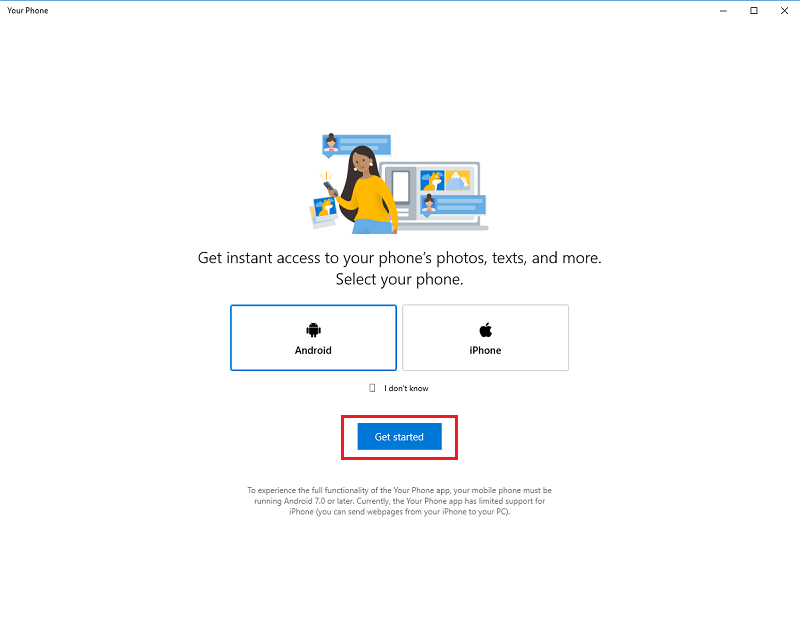
Sau đó, bạn hãy nhấn chọn vào Link phone.
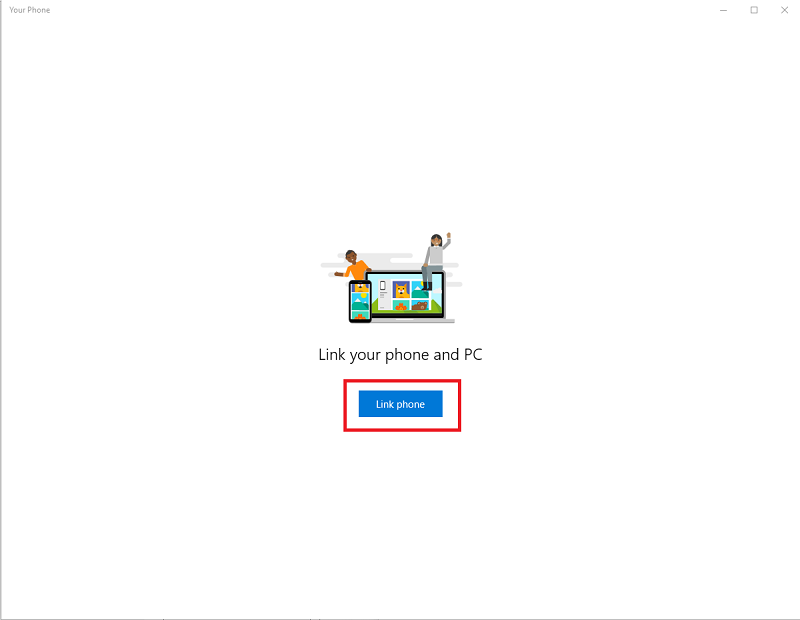
Bước 3: Ngay lập tức, trên giao diện ứng dụng Windows sẽ yêu cầu bạn nhập số điện thoại cá nhân để truy cập, nhấn Send để gửi thông báo.
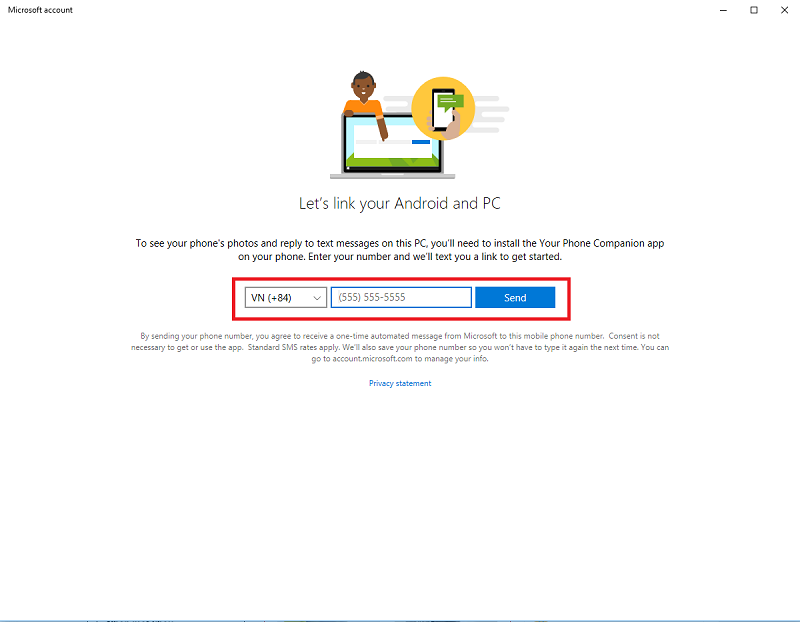
Bước 4: Lúc này trên điện thoại Android, bạn hãy truy cập vào ứng dụng vừa tải về, sau đó đăng nhập vào tài khoản Microsoft.
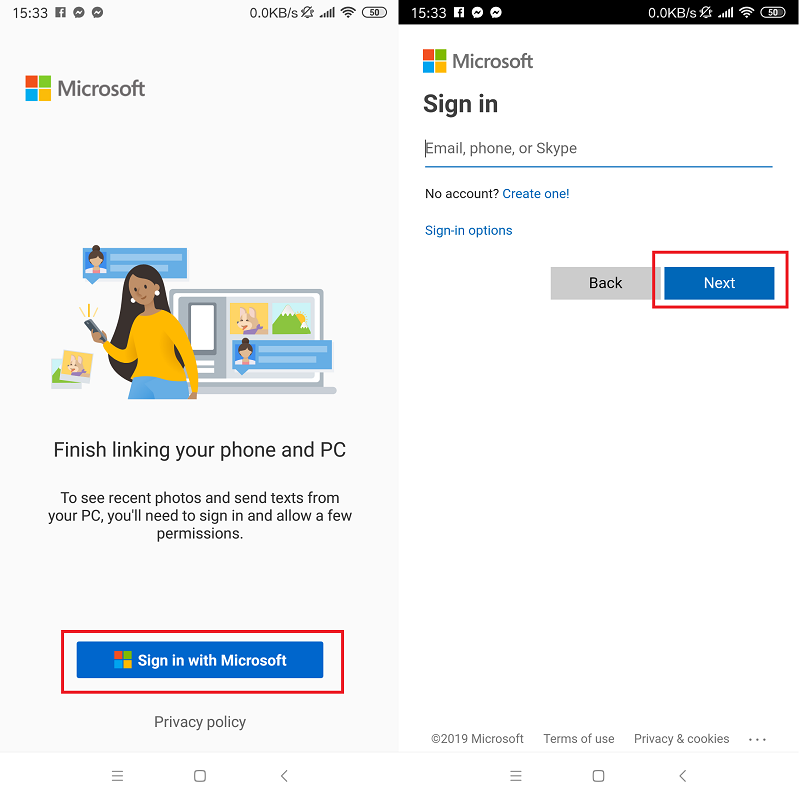
Tiếp theo, bạn hãy nhấn vào Continue (Tiếp tục). Khi đó ứng dụng trên Android sẽ yêu cầu người dùng cho phép đồng ý một số quyền để có thể kết nối với máy tính, nhấn vào Allow (Cho phép) > Continue (Tiếp tục).
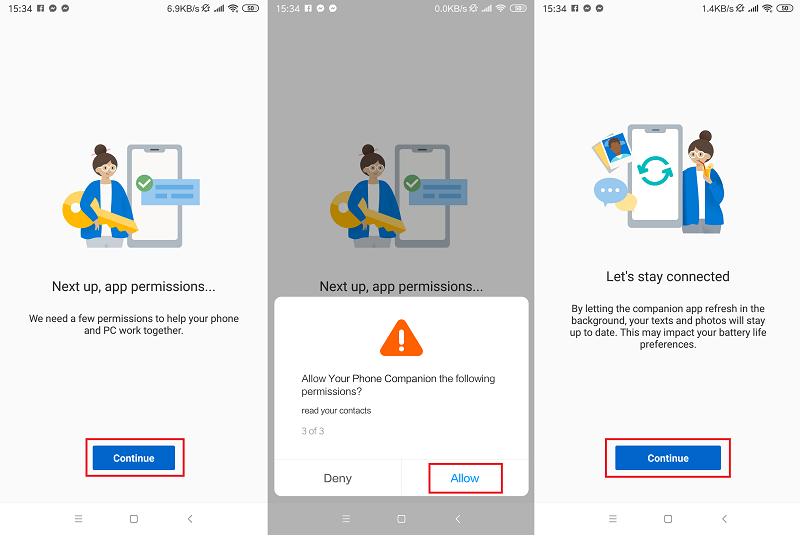
Bước 5: Sau khi đã ghép nối thành công, giao diện ứng dụng Your Phone trên máy tính hiển thị biểu tượng điện thoại kèm theo đó là 2 biểu tượng hình ảnh và tin nhắn. Toàn bộ tin nhắn trên điện thoại đều được hiển thị trên giao diện của Your Phone. Lúc này bạn đã có thể gửi tin nhắn trên máy tính Windows 10 từ điện thoại Android.
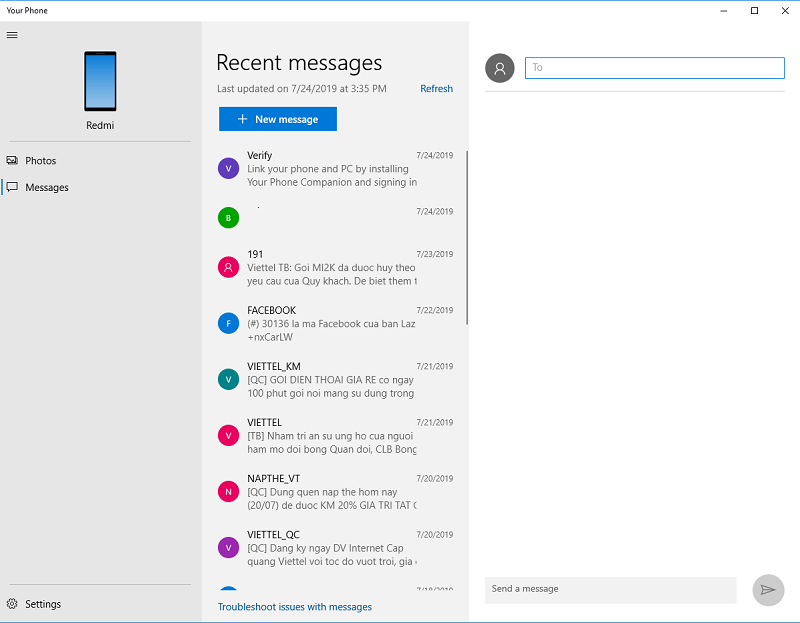
Trên đây là cách gửi tin nhắn trên máy tính Windows 10 từ điện thoại Android cực tiện lợi. Chúc bạn thành công và đừng quên chia sẻ bài viết này tới bạn bè nhé!
callphone